Coba bersihkan cache DNS atau ubah server proxy
- Kesalahan ERR_SOCKET_NOT_CONNECTED akan muncul untuk situs web tertentu atau beberapa situs web Google.
- Ini dapat dengan mudah diatasi dengan membersihkan cache browser di PC Anda.
- Selain itu, Anda dapat mencoba membilas kumpulan soket di browser Google Chrome Anda.
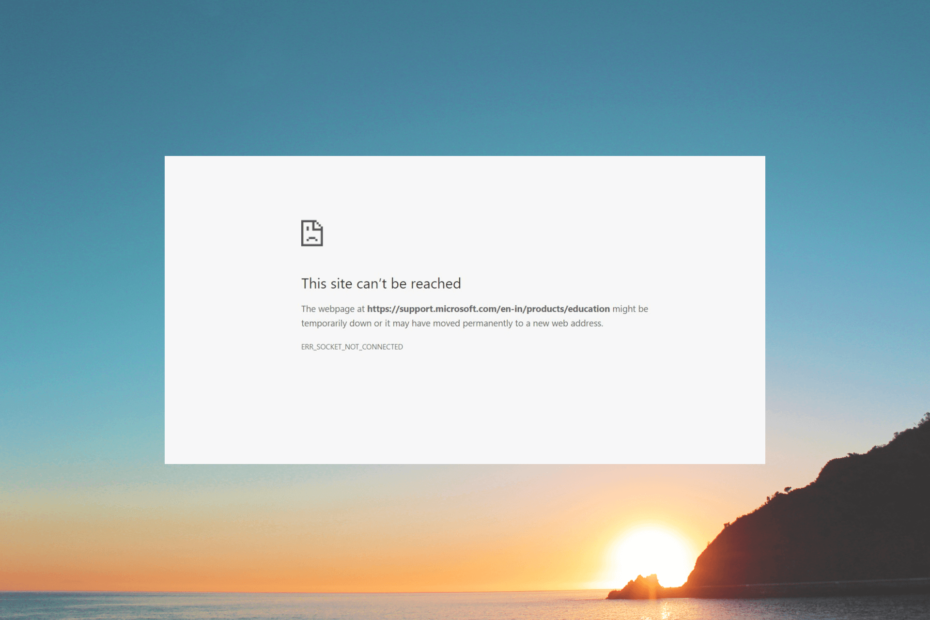
XINSTALL DENGAN MENGKLIK FILE DOWNLOAD
- Unduh dan instal Benteng.
- Luncurkan aplikasi untuk memulai proses pemindaian.
- Klik Mulai Perbaikan tombol untuk menyelesaikan semua masalah yang memengaruhi privasi dan kinerja komputer Anda.
- Fortect telah diunduh oleh 0 pembaca bulan ini.
Banyak Pengguna Google Chrome telah melaporkan menghadapi kesalahan ERR_SOCKET_NOT_CONNECTED saat mengunjungi situs web. Khususnya, beberapa mendapatkan kesalahan ini di situs web tertentu, sementara yang lain mendapatkannya di Google.
Dalam panduan ini, kami akan membagikan kepada Anda beberapa solusi yang telah bekerja dengan sangat baik bagi pengguna yang menghadapi kesalahan ERR_SOCKET_NOT_CONNECTED. Mari kita periksa solusinya.
Mengapa saya mendapatkan kesalahan ERR_SOCKET_NOT_CONNECTED?
Kesalahan ERR_SOCKET_NOT_CONNECTED tidak terbatas pada browser Google Chrome. Anda juga akan menghadapi masalah ini di browser lain. Beberapa alasan umum untuk kesalahan ini tercantum di bawah ini:
- Kumpulan soket bermasalah – Kumpulan soket browser Chrome Anda rusak atau tidak berfungsi dengan baik, itulah sebabnya Anda mendapatkan kesalahan ERR_SOCKET_NOT_CONNECTED.
- pengaturan LAN – Anda mungkin perlu mengubah pengaturan proxy untuk jaringan Anda untuk menyingkirkan kesalahan ini.
- Masalah server DNS – Sekali lagi, korup atau file cache DNS yang bermasalah dapat menyebabkan berbagai masalah dengan browser termasuk yang ada.
- Masalah peramban – Kemungkinan browser itu sendiri bermasalah dan menyebabkan kesalahan ERR_SOCKET_NOT_CONNECTED.
- Windows Firewall bertentangan – Pengaturan Firewall yang agresif terkadang dapat menjadi bumerang dan mengganggu kelancaran fungsi browser.
Mari kita lihat solusi lanjutan yang akan membantu Anda memperbaiki masalah.
Bagaimana cara memperbaiki kesalahan ERR_SOCKET_NOT_CONNECTED?
- Mengapa saya mendapatkan kesalahan ERR_SOCKET_NOT_CONNECTED?
- Bagaimana cara memperbaiki kesalahan ERR_SOCKET_NOT_CONNECTED?
- 1. Siram kolam soket
- 2. Ubah server DNS
- 3. Hapus cache DNS
- 4. Bersihkan cache browser
- 5. Matikan ekstensi browser
- 6. Nonaktifkan firewall
1. Siram kolam soket
- Luncurkan Google Chrome.
- Di bilah alamat, ketik di bawah ini dan tekan Memasuki.
chrome://net-internal/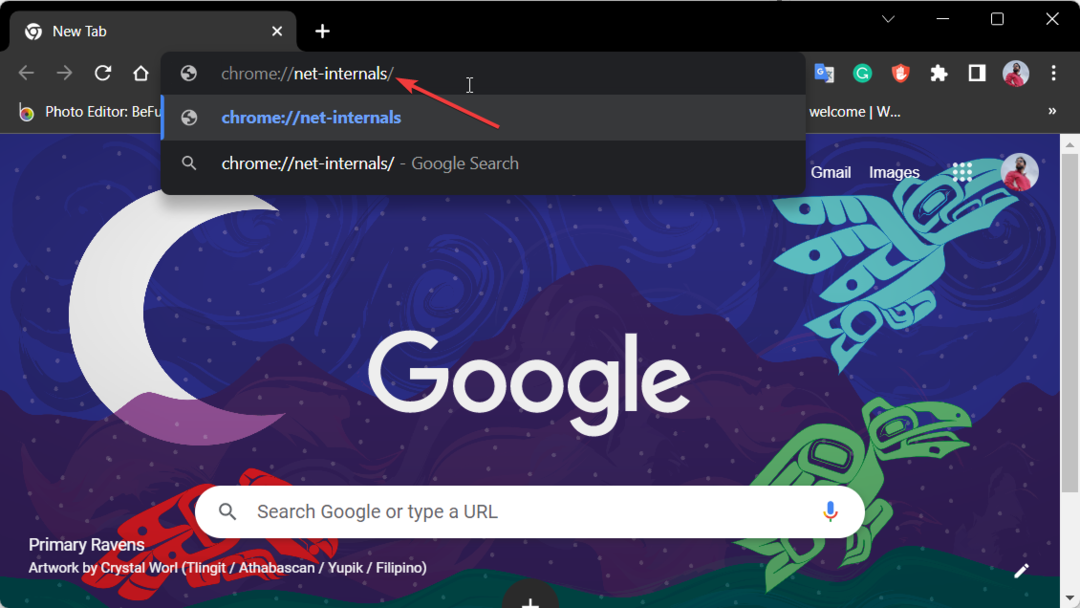
- Pilih Soket dari panel kiri.

- Tekan Kolam soket siram.
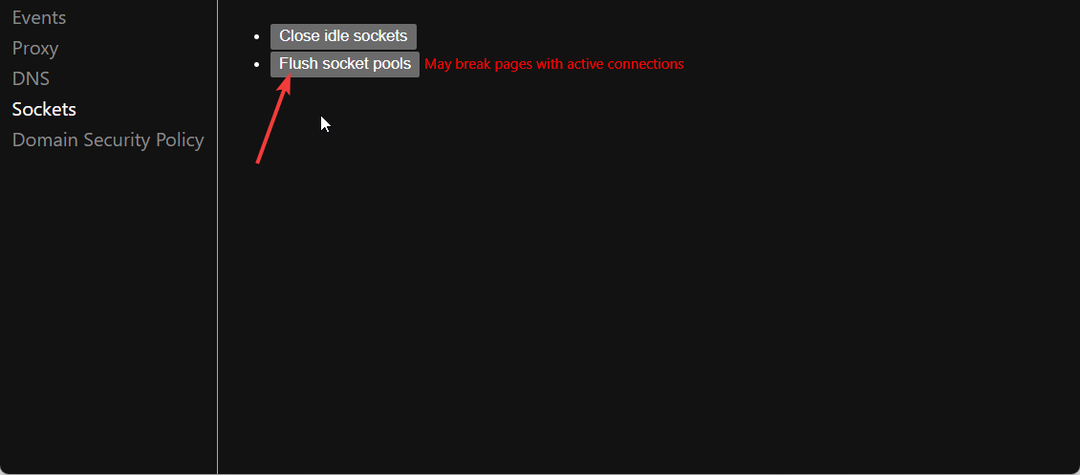
- Mulai ulang peramban.
Membilas kumpulan soket telah membantu menyelesaikan kesalahan ERR_SOCKET_NOT_CONNECTED untuk banyak pengguna. Anda juga dapat mencoba menerapkan solusi dan semoga menyelesaikan masalah.
2. Ubah server DNS
- Buka Awal menu dengan menekan tombol Menang kunci.
- Membuka Panel kendali.

- Klik Jaringan dan pusat Berbagi.

- Klik pada Ubah Pengaturan Adaptor pilihan.

- Klik kanan pada koneksi Anda dan pilih Properti.

- Memilih Protokol Internet 4 (TCP/IPv4) pilihan dan klik pada Properti tombol.

- Periksa tombol radio untuk Gunakan alamat server DNS berikut dan masukkan detail di bawah ini.
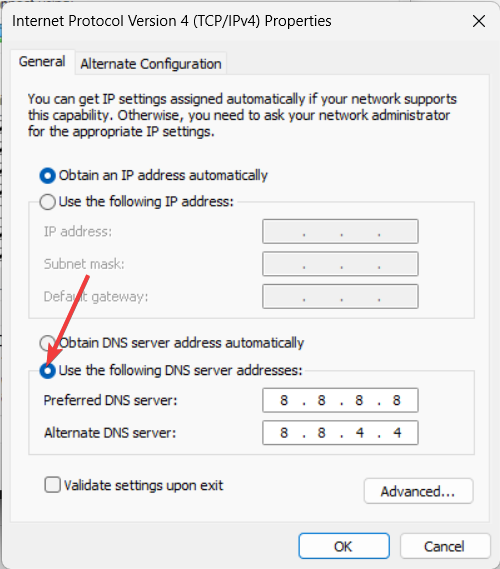
- Server DNS pilihan: 8.8.8.8
- Server DNS alternatif: 8.8.4.4
- Klik OKE untuk menerapkan perubahan.
Ubah server DNS dan periksa apakah ini membantu menyelesaikan kesalahan ERR_SOCKET_NOT_CONNECTED atau tidak.
- Anda Tidak Memiliki Otorisasi untuk Melihat Halaman ini: Cara Memperbaiki
- Ingin melihat efek Mika Microsoft di Chrome? Begini caranya
3. Hapus cache DNS
- Buka Awal menu dengan menekan tombol Menang kunci.
- Jenis prompt perintah dan buka sebagai administrator.

- Ketik perintah di bawah ini dan tekan Memasuki.
ipconfig /flushdns
- Tunggu beberapa saat hingga Anda mendapatkan pesan sukses dan reboot PC Anda.
Menghapus cache DNS juga membantu pengguna menyelesaikan kesalahan ERR_SOCKET_NOT_CONNECTED.
4. Bersihkan cache browser
- Buka peramban. Untuk contoh ini, kami menggunakan Google Chrome.
- Klik pada Menu ikon di kanan atas dan pilih Pengaturan.

- Klik Privasi dan Keamanan.

- Memilih Menghapus data pencarian.

- Centang kotak untuk Cookie dan data situs lainnya Dan Gambar dan file dalam cache pilihan bersama dengan Riwayat peramban.
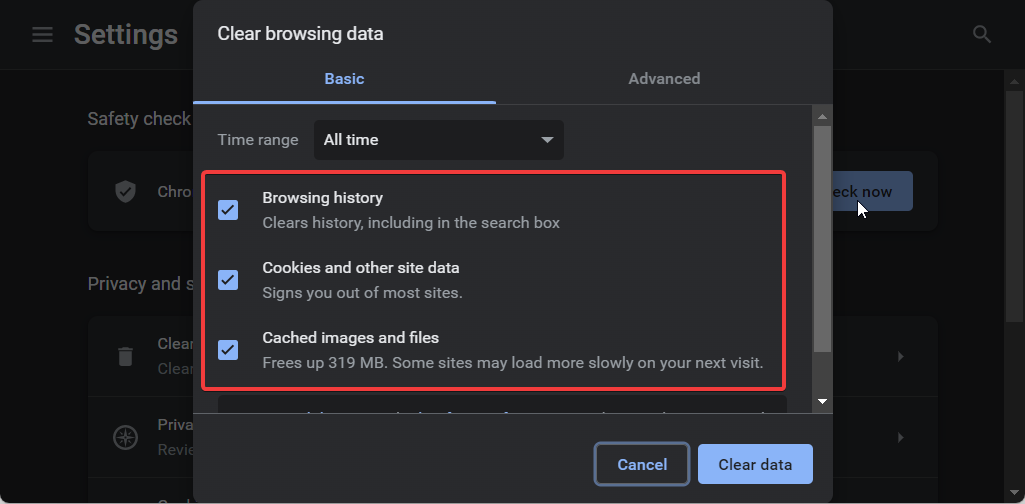
- Tekan Hapus data tombol.
File cache yang rusak seringkali dapat menimbulkan berbagai masalah pada PC Anda. Untuk pengguna yang menghadapi kesalahan ERR_SOCKET_NOT_CONNECTED, kami sarankan untuk menghapus cache browser untuk memperbaiki masalah.
5. Matikan ekstensi browser
- Meluncurkan Google Chrome.
- Klik ikon Menu terletak di kanan atas.
- Pilih Lebih banyak alat dan klik Ekstensi.

- Nonaktifkan setiap ekstensi dan mulai ulang browser.

Kemungkinan beberapa ekstensi bermasalah mengganggu kelancaran fungsi browser Chrome dan memicu kesalahan ERR_SOCKET_NOT_CONNECTED. Coba nonaktifkan semua ekstensi dan periksa apakah ini menyelesaikan masalah.
6. Nonaktifkan firewall
- Buka Awal menu dengan menekan tombol Menang kunci.
- Membuka Panel kendali.

- Pilih Firewall Pembela Windows.

- Memilih Mengaktifkan atau menonaktifkan Windows Defender Firewall pilihan.
- Periksalah Matikan Windows Defender Firewall (tidak disarankan) tombol radio untuk keduanya Publik Dan Pribadi jaringan.
- Klik OKE untuk menerapkan perubahan.
- Reboot PC Anda dan periksa apakah ini memperbaiki masalah atau tidak.
Firewall Anda mungkin mengganggu pengaturan internet dan menyebabkan kesalahan ERR_SOCKET_NOT_CONNECTED. Anda cukup menonaktifkan Firewall dan memeriksa apakah ini menyelesaikan masalah atau tidak.
Sekian dari kami dalam panduan ini. Jika Anda mendapatkan Kesalahan Soket 10060, maka kami sarankan Anda memeriksa solusi dalam panduan kami untuk menyelesaikan masalah.
Banyak pembaca kami juga melaporkan menghadapi masalah ERR_ADDRESS_UNREACHABLE dengan Chrome. Anda dapat dengan mudah mengatasinya dengan mengikuti solusi dalam panduan kami.
Jangan ragu untuk memberi tahu kami di bagian komentar di bawah, salah satu solusi di atas yang mana yang memperbaiki masalah Anda.
Masih mengalami masalah?
SPONSOR
Jika saran di atas tidak menyelesaikan masalah Anda, komputer Anda mungkin mengalami masalah Windows yang lebih parah. Kami menyarankan memilih solusi all-in-one seperti Benteng untuk memperbaiki masalah secara efisien. Setelah instalasi, cukup klik Lihat & Perbaiki tombol lalu tekan Mulai Perbaikan.


